Hi các bạn. Tiếp tục Seri hướng dẫn sử dụng sàn LBank, bài viết này mình sẽ chỉ các bạn cách đăng ký, đăng nhập, bảo mật và xác minh danh tính cho tài khoản sàn giao dịch LBank, việc xác thực tài khoản và bật bảo mật 2FA để nâng hạn mức rút tiền mỗi ngày của bạn lên 30BTC, và các bước cũng khá đơn giản thôi nên mình khuyên bạn nên làm hết nhé. Bạn có thể xem lại bài đánh giá về LBank và hướng dẫn cách giao dịch trên LBank dưới đây:
Hướng dẫn cách đăng ký tài khoản trên sàn giao dịch LBank
Bước 1: Đầu tiên bạn click vào đây http://bit.ly/2lHejuG sau đó nhập vào Email đăng ký tài khoản rồi click vào “Send” bên dưới để nhận code kích hoạt.

Đăng ký tài khoản LBank. Ảnh 1
Bước 2: Hệ thống sàn LBank sẽ gửi cho bạn một mã code sáu số qua email, bạn vào Email lấy mã code nhập vào ô “Email code“, tiếp bạn dùng chuột kéo mũi tên bên dưới từ trái qua phải, sau đó nhập Password vào 2 ô bên dưới, rồi nhấn “SignUp“.
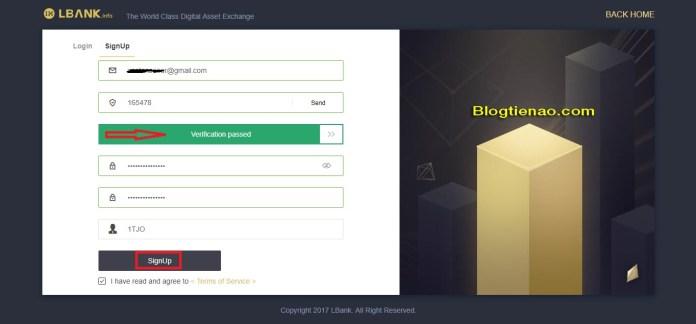
Đăng ký tài khoản LBank. Ảnh 2
Bước 3: Ok, như vậy là bạn đã tạo xong một tài khoản LBank mới rồi đó, bạn click vào “Skip” để bỏ qua, tiếp đến mình sẽ hướng dẫn bạn bật bảo mật 2FA cho tài khoản.
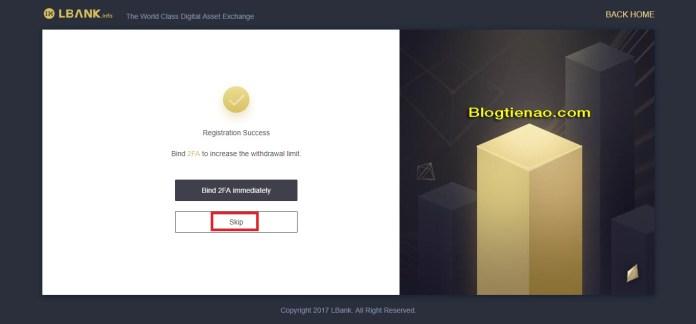
Đăng ký tài khoản LBank. Ảnh 3
Hướng dẫn cách bật bảo mật 2FA cho tài khoản sàn LBank
Bước 1: Bạn click vào “SECURITY” trên Menu
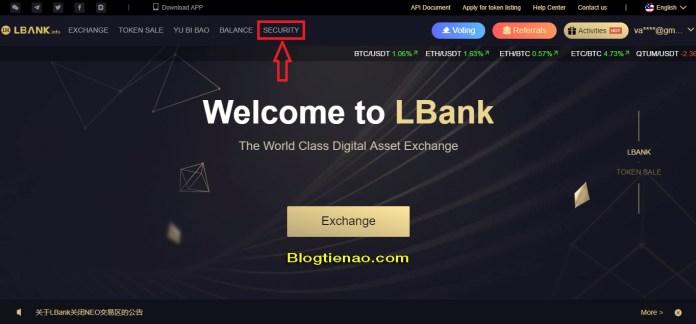
Bảo mật tài khoản sàn LBank. Ảnh 1
Bước 2: Bạn kéo xuống dưới phần “Security Setting“, tại đây sẽ là các phần bạn cần làm để bảo mật và nâng cấp tài khoản, giờ để bật bảo mật 2FA bạn click vào “Add” trên dòng “Two-factor authentication“.
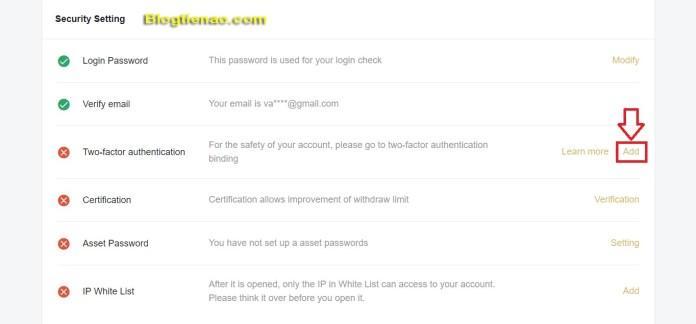
Bảo mật tài khoản sàn LBank. Ảnh 2
Bước 3: Tiếp tục click vào “Google authenticator“.
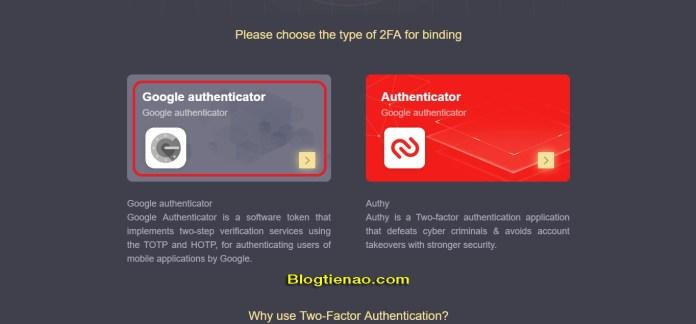
Bảo mật tài khoản sàn LBank. Ảnh 3
Bước 4: Bạn cần một chiếc điện thoại và tải về ứng dụng “Google authenticator“, như hình dưới sàn LBank cung cấp cho bạn luôn link tải của IOS và Android rồi, bạn click vào download về thôi, xong thì nhấn “Next“.
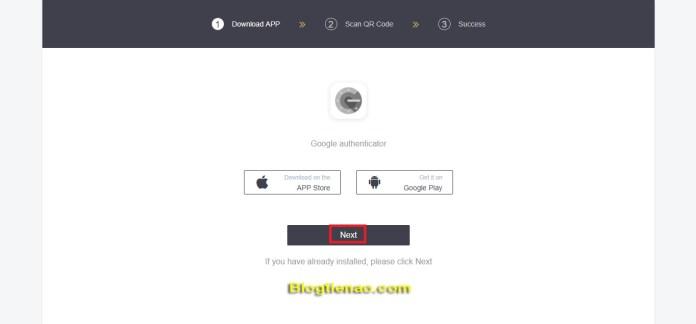
Bảo mật tài khoản sàn LBank. Ảnh 4
Bước 5: Đầu tiên, bạn lưu lại backup key để phòng trường hợp mất điện thoại hay lỡ tay xóa mất 2fa của LBank thì sẽ dùng nó để lấy lại, đoạn ký tự dưới chữ “Key” nhé.
Tiếp đến bạn bật ứng dụng Google authenticator lên => click vào dấu “+” và chọn “Quét mã vạch” => đưa camera vào ô vuông đen trắng bên dưới để lấy mã 2FA => bạn sẽ thấy mã 2FA sáu số của LBank trên màn hình điện thoại => nhập mã này vào ô “Google authenticator” bên dưới => click vào “Send” để nhận mã code qua Email => nhập mã code Email vào ô bên dưới và cuối cùng nhấn “Next“.
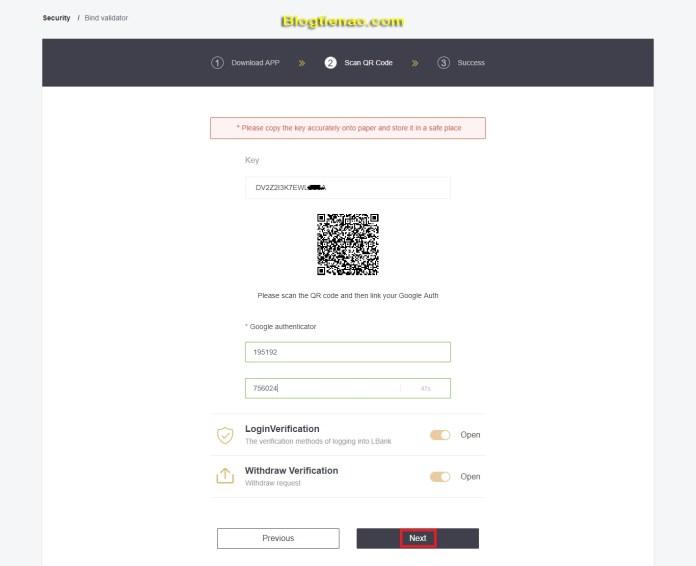
Bảo mật tài khoản sàn LBank. Ảnh 5
Phần bảo mật 2FA này mình đã hướng dẫn rất chi tiết từng bước ở các sàn khác rồi, nên mình sẽ chỉ hướng dẫn qua chứ không chụp lại ảnh nữa, các bạn có thể tự làm được hoặc xem lại các sàn khác trên Blogtienao để xem được cả hình ảnh từng bước nhé.
Bước 6: LBank sẽ hỏi bạn đã chắc chắc lưu lại backup key chưa, thì bạn nhấn “Cofirm“.
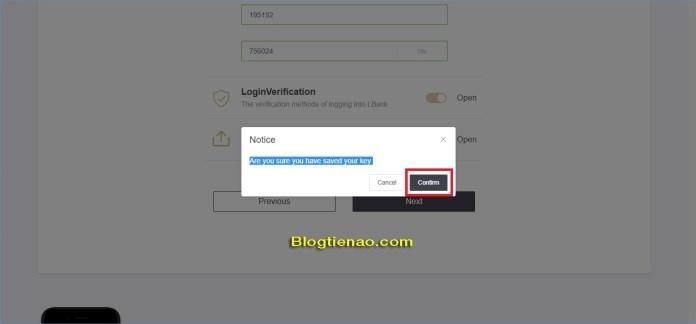
Bảo mật tài khoản sàn LBank. Ảnh 6
Ok, thông báo như dưới đây là bạn đã bật thành công bảo mật 2FA cho tài khoản của bạn rồi đó. Tiếp tục mình sẽ hướng dẫn bạn xác thực tài khoản để nâng hạn mức rút tiền trên LBank.
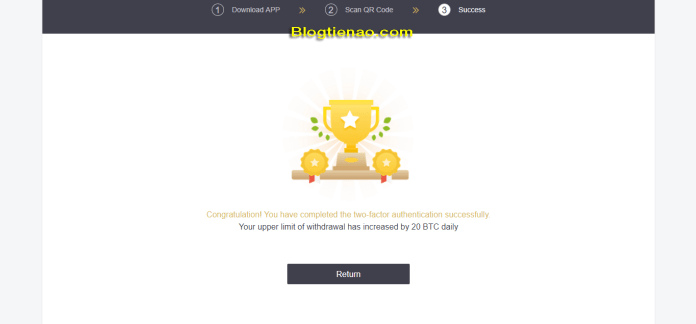
Bảo mật tài khoản sàn LBank. Ảnh 7
Hướng dẫn cách xác minh tài khoản trên sàn LBank
Trước khi tiến hành xác thực tài khoản LBank, bạn cần chuẩn bị cho mình 3 bức ảnh chụp sau:
Tại bước 2 dưới đây bạn sẽ thấy các ảnh ví dụ mà LBank đưa ra để bạn hình dung được bạn phải chụp ảnh như thế nào. Bắt đầu nào…
Bước 1: Bạn quay lại phần “Security Setting” và nhấn vào “Verification” trên dòng “Certification”
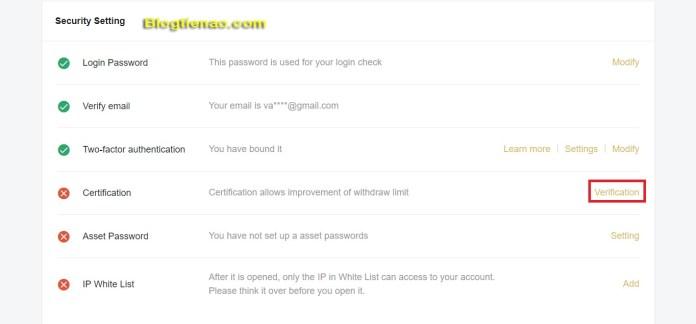
Xác thực tài khoản LBank. Ảnh 1
Bước 2: Bạn nhập vào các thông tin cá nhân để xác minh như sau:
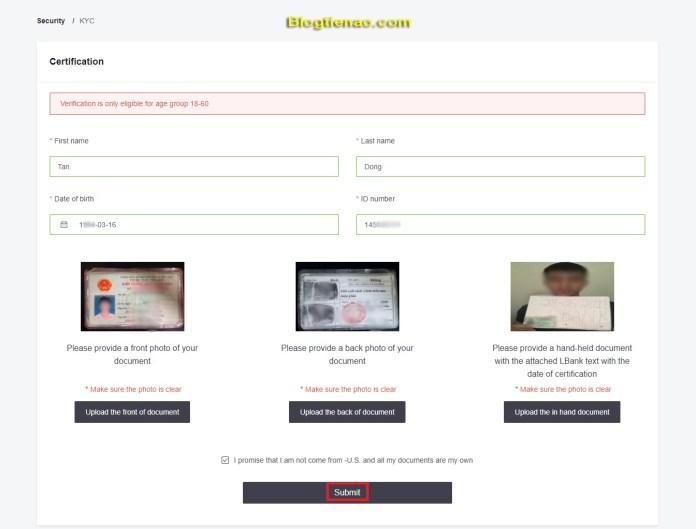
Xác thực tài khoản LBank. Ảnh 2
Thông báo xác minh tài khoản của bạn đang chờ được phê duyệt hiện lên như dưới.
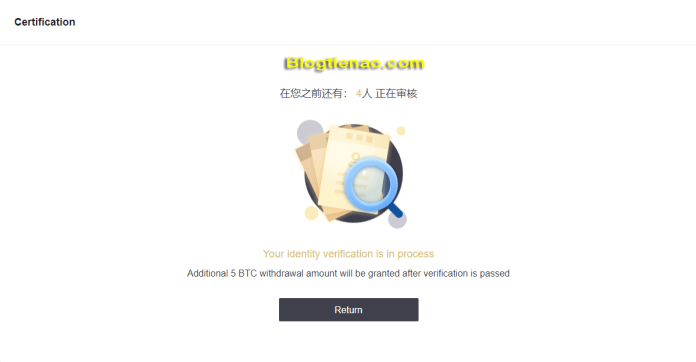
Xác thực tài khoản LBank. Ảnh 3
Tùy vào thời điểm mà họ sẽ xem xét nhanh hay chậm. Như của mình thì không đến 10 phút đã được LBank phê duyệt và xác minh tài khoản thành công rồi. Bạn có thể quay lại phần “Security Setting” để kiểm tra, nếu hiện dấu tích xanh như dưới là ok rồi nhé.
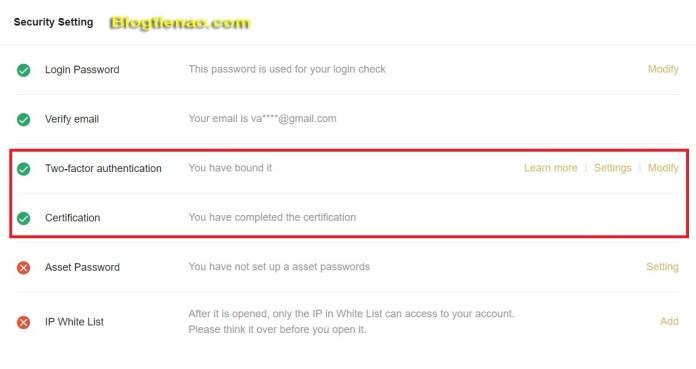
Xác thực tài khoản LBank. Ảnh 4
Khi bạn hoàn tất các bước: Bật bảo mật 2FA và xác minh tài khoản thì hạn mức rút tiền mỗi ngày của bạn sẽ là 30 BTC, còn nếu không làm thì mỗi ngày bạn chỉ được phép rút 5 BTC thôi nhé.
Lời kết
Ok. Trên đây là bài viết “Hướng dẫn cách đăng ký, bảo mật và xác thực tài khoản trên sàn giao dịch LBank.info từ A – Z“, hi vọng sẽ giúp các bạn có thể tự mình thực hiện từng bước dễ dàng nhất.
Bitcoin News


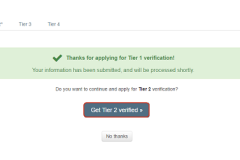


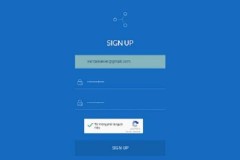

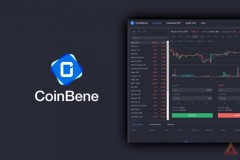

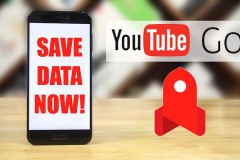



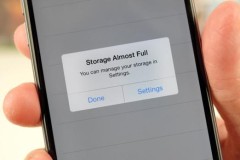


![[Video] Đánh giá hiệu năng Asus ZenFone Max - đa nhiệm tốt pin trâu](http://cdn.trangcongnghe.vn/thumb/160x240/2016-02/thumbs/14560222511video-danh-gia-hieu-nang-asus-zenfone-max-da-nhiem-tot-pin-trau-01.jpeg)